Alcatel OT-C 651 User Manual [ru]
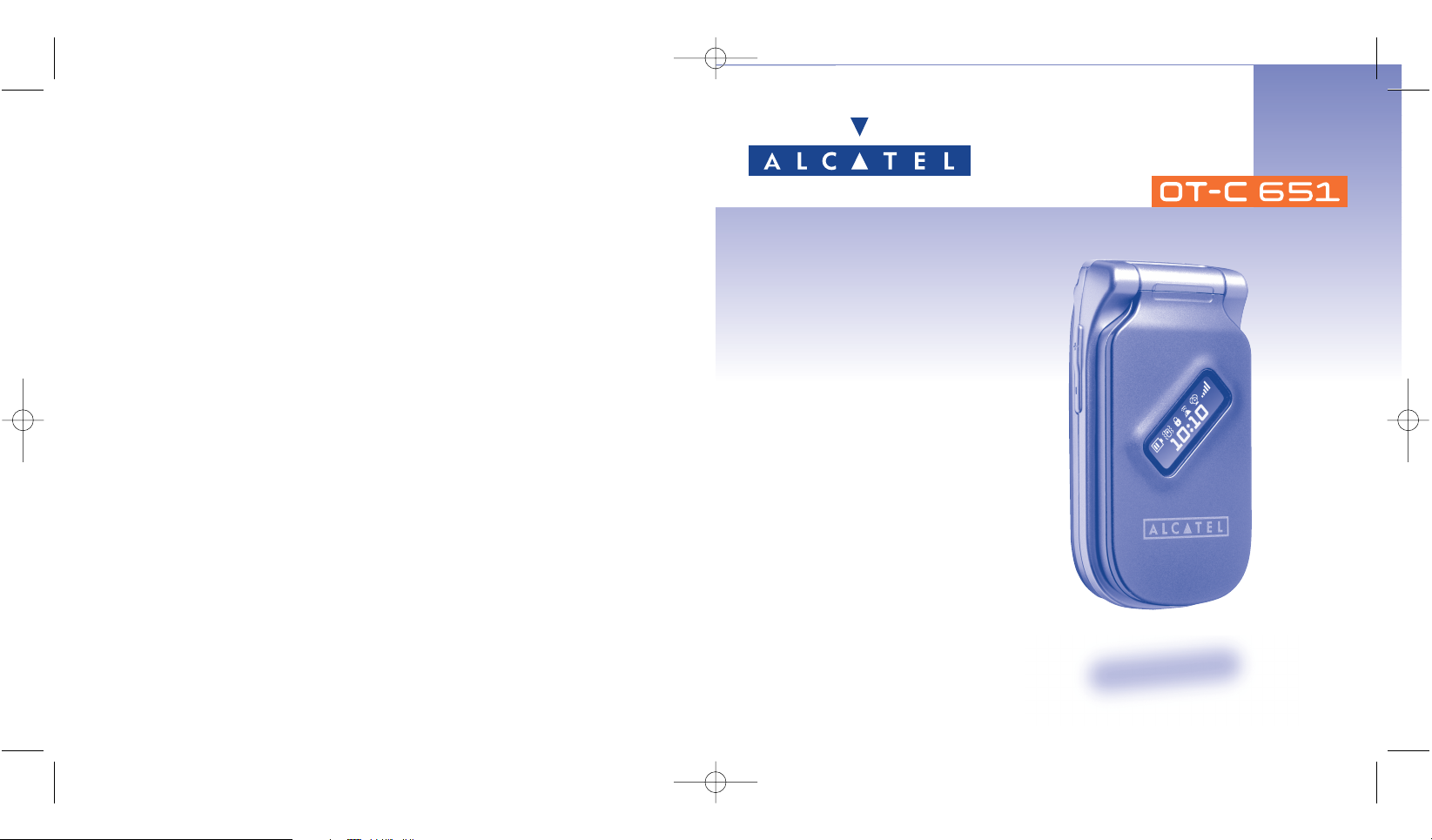
CTH3_UM_RU 10/03/05 15:17 Page 1
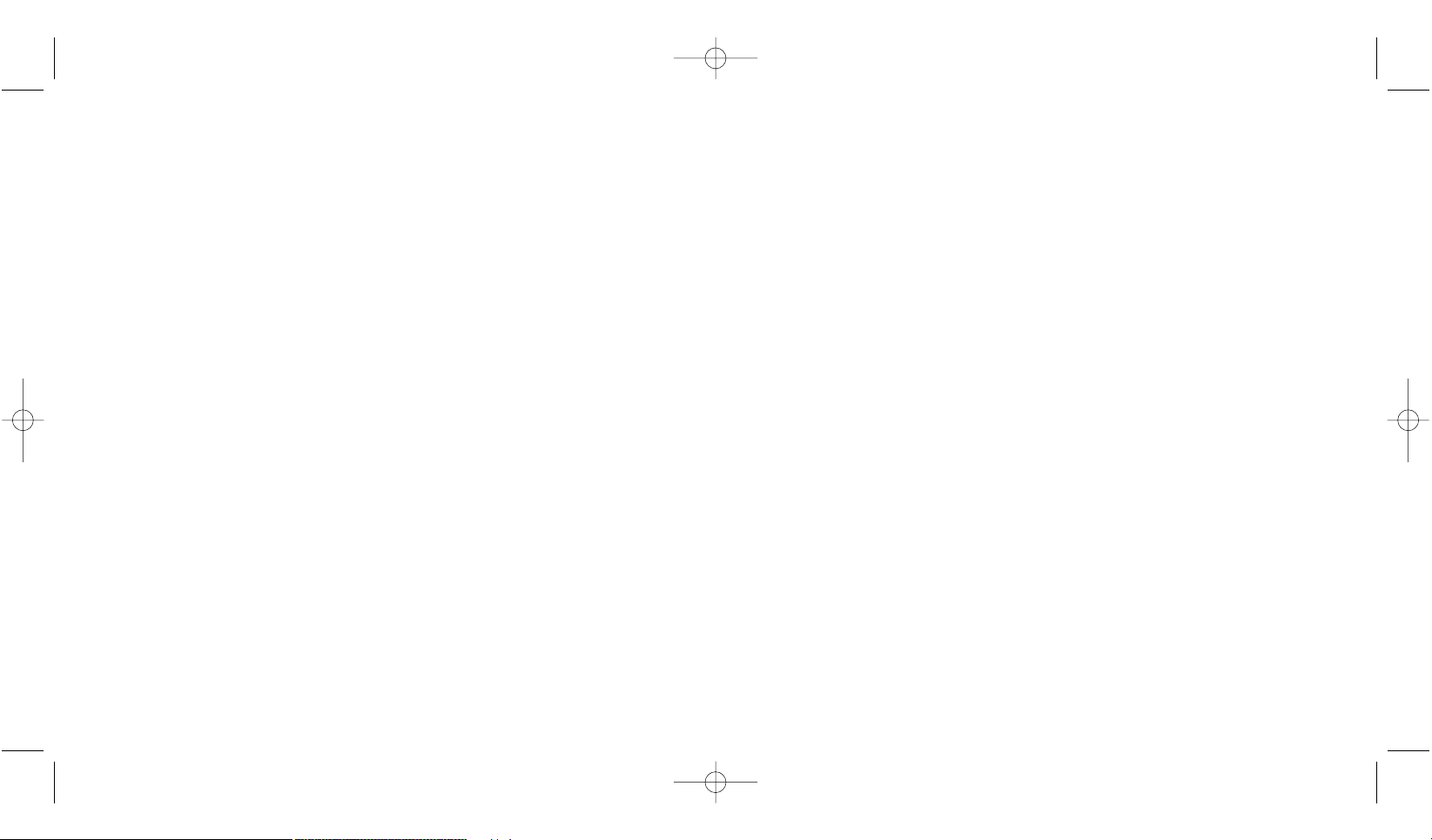
Введение ............................................................
TCL & Alcatel Mobile Phones Limited благодарит Вас за приобретение этого мобильного
телефона.
Встроенный фотоаппарат: фото и видео
Сделайте несколько фотографий подряд и прослушайте клип со звуком. Вы можете
сохранить его в мультимедийном альбоме и использовать для персонализации главного
экрана телефона. Вы также можете связать с именем контакта, таким образом, каждый раз,
когда вам будет звонить этот контакт, на экране будет автоматически появляться связанный
с ним видеоклип. Благодаря вашему фотоаппарату вы можете запечатлеть самые
прекрасные моменты вашей жизни и отсылать их вашим друзьям. Вы также можете
настраивать и записывать звук одновременно с фотографиями, либо украшать эти
фотографии симпатичными рамочками и маленькими штампами. Это просто и забавно!
Разговор на языке цвета благодаря MMS
Ваш телефон поддерживает стандарт мультимедийных сообщений MMS, который наряду с
текстом
позволяет передавать видеоклипы, цветные картинки и звуки. Теперь вы можете
составлять выразительные сообщения, точно передающие ваше настроение с помощью
богатого мультимедийного содержания, уже находящегося в телефоне или которое вы
можете загрузить.
Ваш собственный стиль
Придайте вашему телефону личный стиль. Цвет и фон экрана можно выбирать из встроенных
шаблонов.
Кроме того, вы можете загружать по сети видеоклипы, экранные обои и мелодии, выбирая то,
что вам нужно, из богатых хранилищ мультимедийных архивов.
Ваш игровой партнер
Будьте готовы участвовать в многочисленных играх. Вашему вниманию предлагается большой
выбор игр и программ, загружаемых по сети.
1
Содержание ......................................................
Введение ......................................................................................................1
Меры безопасности ....................................................................................5
Общая информация ....................................................................................8
1. Ваш мобильный телефон ....................................................................9
1.1 Клавиши ......................................................................................................................10
1.2 Иконки внешнего экрана ............................................................................................11
1.3 Иконки главного экрана..............................................................................................12
2. Перед началом работы.......................................................................13
2.1 Подготовка к работе.. ................................................................................................13
2.2 Включение телефона . ..............................................................................................15
2.3 Выключение телефона ..............................................................................................15
3. Вызовы ..................................................................................................16
3.1 Осуществление вызова ............................................................................................16
3.2 Голосовая почта. ..........................................................................................................17
3.3 Ответ на вызов............................................................................................................17
3.4 Во время разговора ....................................................................................................18
3.5 Конференц ..................................................................................................................20
3.6 Двойная линия (ALS)...................................................................................................20
4. Память вызовов ..................................................................................21
4.1 Регистрация вызовов ................................................................................................21
4.2 Мои номера ..................................................................................................................22
4.3 Мой e-mail ....................................................................................................................22
4.4 Биллинг ........................................................................................................................22
4.5 Настройки вызова ......................................................................................................24
5. Меню ......................................................................................................27
6. Телефонная книга................................................................................29
6.1 Просмотр телефонной книги ....................................................................................29
6.2 Создание записи в телефонной книге .....................................................................30
6.3 Доступные опции .........................................................................................................31
6.4 Создание новой телефонной книги ..........................................................................32
6.5 Голосовой набор ..........................................................................................................33
2
CTH3_UM_RU 10/03/05 15:17 Page 1
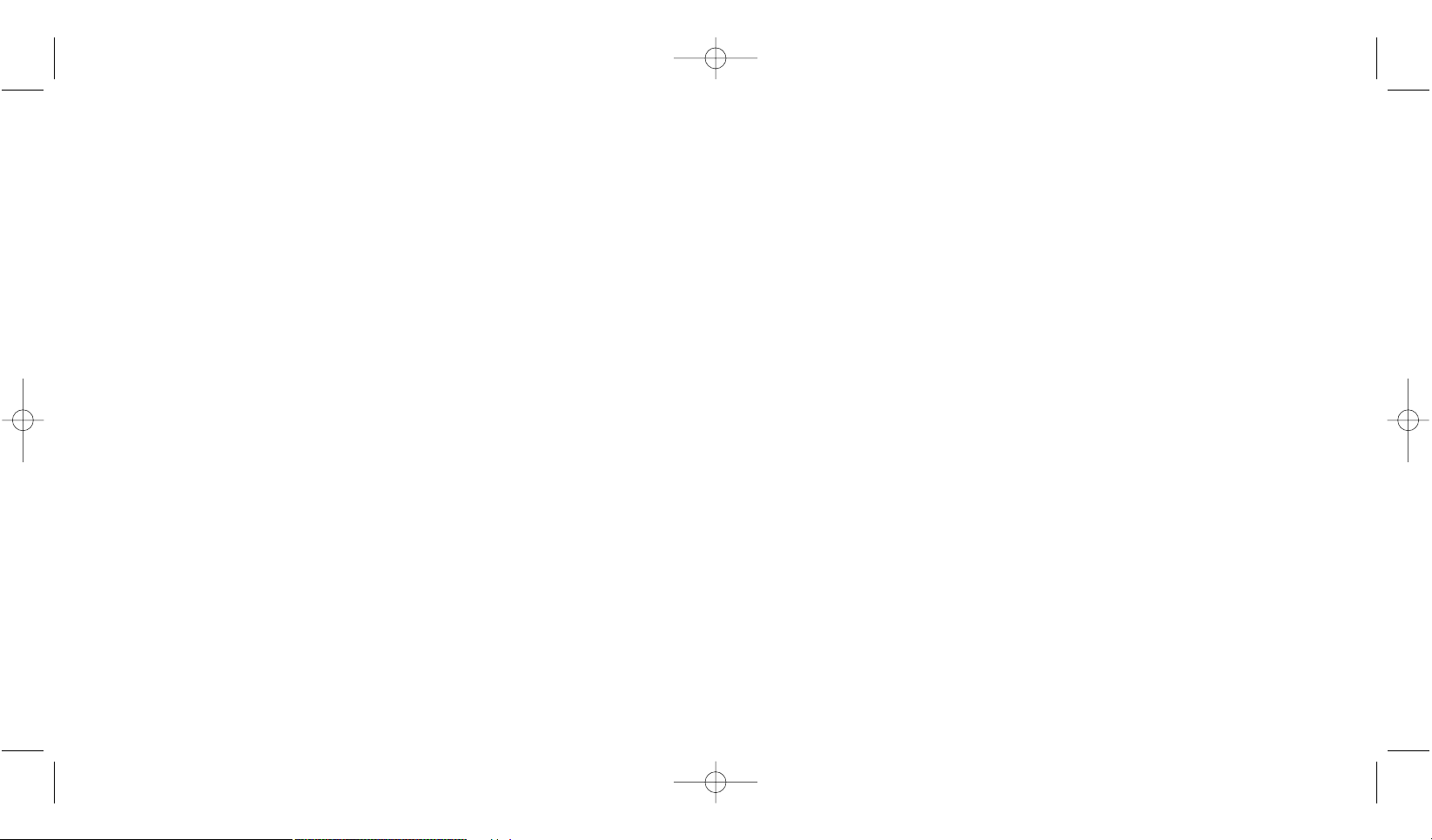
12.4 Функция GPRS ............................................................................................................73
12.5 Опции WAP-браузера ..................................................................................................74
13. Медиа-альбом ......................................................................................75
13.1 Меню альбома ............................................................................................................75
13.2 Мои картинки ..............................................................................................................75
13.3 Моё Видео ..................................................................................................................77
13.4 Мои звуки ....................................................................................................................77
13.5 Управление звуками, картинками и видео ..............................................................78
13.6 Загрузка новых видеоклипов, картинок и звуков ..................................................79
13.7 Форматы и поддержки................................................................................................80
14. Фотоаппарат. ........................................................................................80
14.1 Съемка ........................................................................................................................80
14.2 Съемка несколько фотографий подряд ..................................................................81
14.3 Съемка со звуком ......................................................................................................81
14.4 Настройки фотоаппарата ..........................................................................................82
14.5 Доступные опции после съемки фото ......................................................................87
14.6 Изменение изображений ............................................................................................87
15. Видео ....................................................................................................88
15.1 Рамочный режим ........................................................................................................89
15.2 Режим записи ..............................................................................................................89
15.3 Режим воспроизведения ............................................................................................90
16. Игры и приложения ............................................................................91
16.1 Запуск приложения ....................................................................................................91
16.2 Доступные опции ........................................................................................................92
16.3 Загрузка приложения..................................................................................................92
16.4 Java™Push ....................................................................................................................93
16.5 Настройка ....................................................................................................................93
17.
Как использовать телефон с максимальной эффективностью
......95
17.1 Услуги “My One Touch” компании TCL & Alcatel Mobile Phones ..............................95
17.2 Пакет программ Alcatel для персонального компьютера ........................................95
18. Таблица знаков и символов ..............................................................96
19. Гарантия телефона ..............................................................................97
20. Аксессуары ..........................................................................................99
21. Неисправности и их устранение ....................................................100
4
6.6 Присвоение телефонной книге определенной мелодии вызова............................32
6.7 Связь записи в телефонной книге с картинкой, анимацией или видео................33
6.8 Конфиденциальность..................................................................................................33
7. Сообщения ............................................................................................34
7.1 Прием и чтение сообщений........................................................................................35
7.2 Создание и передача сообщений .............................................................................38
7.3 Быстрый ввод текста..................................................................................................44
7.4 Параметры ..................................................................................................................46
7.5 Удаление сообщений. ................................................................................................48
8. Персонализация ..................................................................................49
8.1 Звуки.............................................................................................................................49
8.2 Дисплей ........................................................................................................................50
8.3 Часы..............................................................................................................................54
8.4 Клавиши ......................................................................................................................54
8.5 Прочие настройки ......................................................................................................55
9. Быстрый доступ ..................................................................................60
10. Инструменты ........................................................................................61
10.1 Органайзер ..................................................................................................................61
10.2 Будильник ....................................................................................................................64
10.3 Конвертер ....................................................................................................................65
10.4 Калькулятор ................................................................................................................65
10.5 Память ..........................................................................................................................66
10.6 Голоснaпом ..................................................................................................................66
10.7 Инфракрасный порт....................................................................................................67
10.8 Список сигналов..........................................................................................................67
10.9 Генератор звуков ........................................................................................................68
10.10 Голосовой команды....................................................................................................69
11. Подсказки ............................................................................................70
12. WAP ........................................................................................................71
12.1 Доступ к меню WAP ....................................................................................................71
12.2 Настройка доступа......................................................................................................71
12.3 Прямой доступ и профильный доступ ......................................................................73
3
CTH3_UM_RU 10/03/05 15:17 Page 3
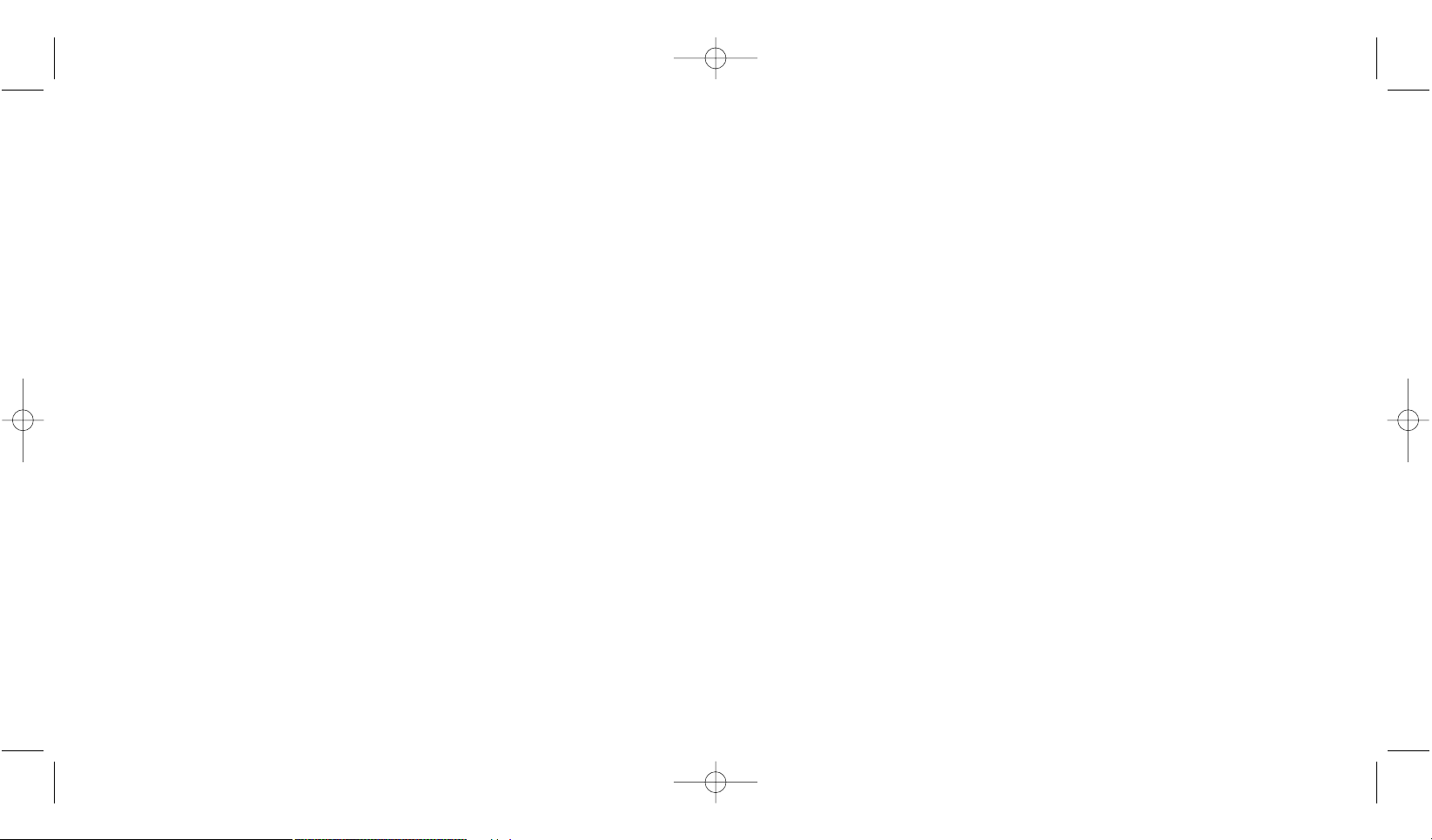
Не забывайте сохранить на компьютере или на бумаге все ваши важные данные, содержащиеся в телефоне.
Некоторые люди могут быть склонными к приступам эпилепсии или состояниям отсутствия в результате нахождения под
действием мигающего света (вспышка), например света, издаваемого электронными играми. Такие приступы и состояния
отсутствия могут проявиться у человека, ранее не имеющего никаких приступов.
Если в вашей семье наблюдались такие случаи, обратитесь к врачу и проконсультируйтесь с ним, прежде чем играть в
видеоигры на вашем мобильном телефоне или использовать функции, при которых издается мигающий свет.
Родителям рекомендуется присматривать за детьми, когда те играют в видеоигры или используют функции мобильного
телефона, включающие световые феномены. Если у вас наблюдались следующие симптомы: конвульсии, глазные и
мышечные судороги; потеря сознания, неконтролируемые движения и потеря ориентации, вы должны прекратить и
отключить световые вспышки и игры на вашем мобильном телефоне, и проконсультироваться со своим врачом.
Для предотвращения возможного появления таких симптомов примите следующие меры:
- Не играть в игры и не активировать световые эффекты, когда вы устали или сонливы,
- Ежечасно делать 15-ти минутные паузы
- Играть в хорошо освещенном помещении,
- Сохранять приличное расстояние между головой и экраном телефона.
При игре на вашем мобильном телефоне вы иногда можете почувствовать некоторый дискомфорт на уровне запястий,
плеч, рук, шеи или другой части тела. Во избежание воспаления сухожилий, проблем запястий или других осложнений
мышечно-скелетной структуры следуйте следующим советам:
- Ежечасно делать 15-ти минутные паузы в играх
- Прекратить игру, если вы чувствуете тяжесть в руках и запястьях, и возобновить игру только по истечению нескольких часов,
- Если тяжесть не проходит, прекратите игру и обратитесь к врачу.
• ЗАЩИТА ЧАСТНОЙ ЖИЗНИ:
Помните, что вы обязаны придерживаться местных законов и обычаев, касающихся съемки изображений и записью звука.
В некоторых странах фотографирование людей и их имущества, а также запись их разговоров категорически
воспрещаются. Запрещается также воспроизведение и распространение таких снимков и записей. Эти действия
считаются незаконным вторжением в частную жизнь. Владелец телефона должен помнить об этом и заранее получать у
снимаемых лиц разрешение на фотосъемку и запись звука. Производители телефонов, а также их продавцы и
дистрибьюторы (включая операторов связи) снимают с себя всякую ответственность за нарушение местных правил и
законов пользователем мобильного телефона.
• БАТАРЕЯ:
Прежде чем вынуть батарею из телефона, убедитесь в том, что телефон выключен. При обращении с батареей
соблюдайте следующие меры безопасности:
- не вскрывайте батарею (это создает риск испарения вредных химических веществ и появления ожогов),
- не протыкайте и не разбирайте её, не замыкайте полюса "+" и "-",
- не бросайте в огонь или в бытовой мусор, не подвергайте ее воздействию температур свыше +60°С.
Выбрасывая батарею, соблюдайте действующее в вашей стране законодательство по охране окружающей среды.
Используйте батарею только по назначению. Ни в коем случае не пользуйтесь поврежденными батареями и батареями, не
рекомендованными компанией TCL & Alcatel Mobile Phones Limited и/или ее филиалами.
• ЗАРЯДНОЕ УСТРОЙСТВО:
Зарядные устройства, предназначенные для вашего телефона, работают при температурах 0 °С до +40 °С. Они полностью
отвечают стандартам безопасности, установленным для информационно-технологических и офисных устройств. Их
использование в иных целях запрещается.
6
Меры безопасности..........................................
Перед началом эксплуатации телефона внимательно прочитайте эту главу. Производитель не несет ответственности за
ущерб, причиненный в результате неправильной эксплуатации телефона, не соответствующей правилам, приведенным в
данном руководстве.
• МЕРЫ БЕЗОПАСНОСТИ В АВТОМОБИЛЕ:
Проведенные исследования показали, что использование мобильного телефона в движущемся транспортном средстве создает
реальный риск, даже если вы пользуетесь громкой связью (специальным автомобильным набором, гарнитурой "наушникмикрофон" и т.д.), и поэтому мы настойчиво рекомендуем водителям пользоваться телефоном только во время остановок.
Работающий телефон излучает электромагнитные волны, которые могут создавать помехи работе электронных систем
автомобиля, таких как система антиблокировки тормозов ("ABS"), надувные подушки безопасности ("Airbag") и т.д. Во
избежание проблем мы рекомендуем:
- не класть телефонный аппарат на приборную доску и вблизи подушек безопасности,
- выяснить у изготовителя автомобиля, насколько надежно защищены от помех его электронные системы.
• УСЛОВИЯ ЭКСПЛУАТАЦИИ:
Рекомендуется время от времени выключать телефон, чтобы улучшить его работу.
Не забывайте выключать телефон в самолете. В противном случае вы подвергаетесь риску судебного преследования.
Не включайте телефон на территории медицинского учреждения, кроме специально отведенных мест. Мобильные
телефоны, как и другие типы бытовых приборов, могут создавать помехи работе электрических и электронных устройств,
а также любых устройств, использующих радиочастоты.
Выключайте телефон вблизи газа или легковоспламеняющихся жидкостей. Строго соблюдайте правила использования
мобильных телефонов, вывешенные на складах ГСМ, бензозаправочных станциях, химических заводах или в любом ином
месте, где имеется риск взрыва.
Следите за тем, чтобы включенный телефон не находился на расстоянии меньше, чем 15 см от медицинского прибора
(стимулятора сердца, слухового протеза, инсулинового инжектора, и т.п.). В частности, при получении входящего вызова на
ваш телефон, поднесите его к уху со стороны, противоположной стороне, где находится сердечный стимулятор или
слуховой протез.
Во избежание повреждения слуха, сначала примите входящий звонок, а потом подносите телефон к вашему уху. Кроме этого,
при пользовании громкой связью не подносите телефон к голове, поскольку усиленный звук может повредить органы слуха.
Не разрешайте маленьким детям пользоваться телефоном без присмотра взрослых.
Поскольку ваш телефон содержит элементы, которые могут вызвать аллергическую реакцию, рекомендуется принять
необходимые меры при замене корпуса телефонного аппарата.
Бережно обращайтесь с вашим телефоном и храните его в чистом непыльном месте.
Избегайте воздействия на телефон неблагоприятных внешних условий (влажность, дождь, жидкости, пыль, морской
воздух и т.п.). Производитель рекомендует эксплуатировать телефон при температуре воздуха от -20 °С до +55 °С. При
температуре выше +55 °С изображение на дисплее может стать нечетким. Эта проблема является временной и неопасной.
Не пытайтесь самостоятельно открывать или чинить ваш телефонный аппарат.
Избегайте падений телефона, давлений на аппарат.
Не наносите никаких красок на ваш телефон.
Пользуйтесь только батареями, зарядными устройствами и аксессуарами Alcatel, которые совместимы с вашей моделью
(см. стр.99). Компания TCL & Alcatel Mobile Phones Limited и ее филиалы не несут ответственности за ущерб, вызванный
использованием нерекомендованных батарей и зарядных устройств. Не выбрасывайте свой телефон в общественный
мусорный ящик с бытовыми отходами. Узнайте о действующем законодательстве в вашей стране, регионе относительно
выбросов электронной продукции.
5
CTH3_UM_RU 10/03/05 15:17 Page 5
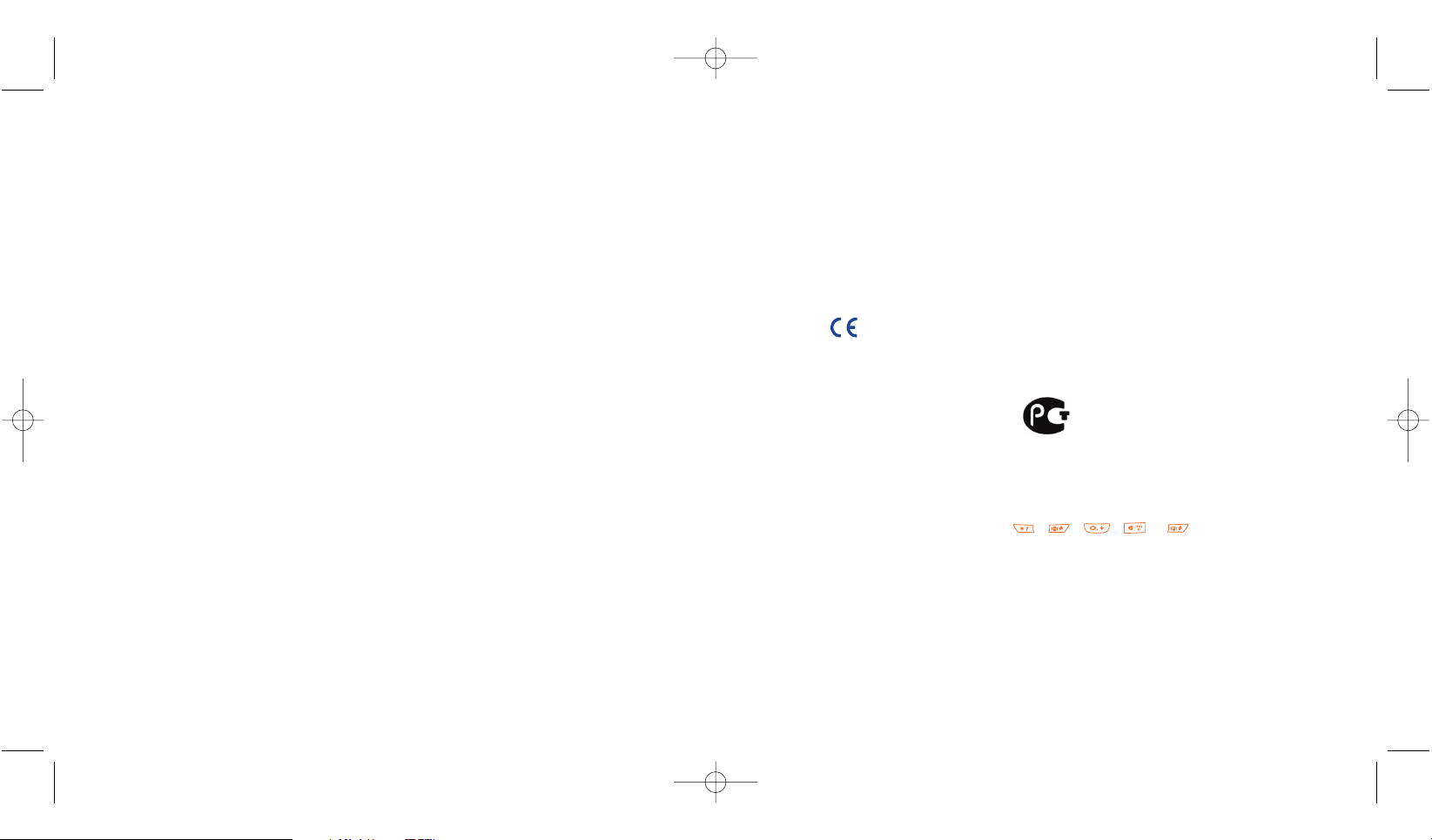
87
• ЭЛЕКТРОМАГНИТНОЕ ИЗЛУЧЕНИЕ:
Гарантия соответствия международным стандартам (ICNIRP) и европейской директиве 1999/5/СЕ (R&TTE) является
обязательным условием для выпуска на рынок любой модели портативного телефона. Главное требование этих
стандартов и директив состоит в защите здоровья и обеспечении безопасности потребителей и всех остальных граждан.
ВАШ МОБИЛЬНЫЙ ТЕЛЕФОН СООТВЕТСТВУЕТ МЕЖДУНАРОДНЫМ И ЕВРОПЕЙСКИМ НОРМАМ ВОЗДЕЙСТВИЯ
ЭЛЕКТРОМАГНИТНЫХ ВОЛН НА ОРГАНИЗМ ЧЕЛОВЕКА.
Ваш мобильный телефон – это радиоприемник и радиопередатчик. Он разработан и изготовлен с учетом предельно
допустимых норм воздействия радиоволн на человеческий организм. Эти нормы бывают международными (ICNSRP)
(1)
и
региональными (Рекомендация Совета Европы 1999/519/ ЕС)
(2)
. На их основе устанавливаются предельно допустимые
параметры для всех бытовых радиоэлектронных приборов. Эти требования были разработаны группами независимых
экспертов на строгой научной основе. Они включают значительный резерв безопасности, который гарантирует
безопасность всех лиц, независимо от их возраста и состояния здоровья.
Предельно допустимый уровень электромагнитного излучения мобильных телефонов определяется с помощью единицы
измерения, которая называется "SAR" (Specific Absorption Rate - удельная поглощенная доза). Предельная величина этой
дозы, установленная международными организациями и Советом Европы, составляет 2 Вт/кг (2 ватта на каждый
килограмм человеческого тела). При определении параметров SAR телефоны работают в стандартных режимах на
максимальной мощности во всех диапазонах частот. Таким образом, доза облучения SAR определяется на самом высоком
уровне мощности, хотя ее реальный уровень, как правило, находится намного ниже максимальных значений. Это
происходит, потому что телефон автоматически выбирает минимальный уровень мощности, достаточный для надежного
соединения с сетью. Чем ближе вы находитесь к антенне базовой станции, тем меньше мощность сигнала, излучаемого
мобильным телефоном.
Максимально допустимая величина SAR, протестированная на данной модели телефона при использовании
непосредственно возле уха, в соответствии со существующими стандартами составляет 0,80 Вт/кг. Хотя уровни SAR
варьируются в зависимости от модели телефона и режима работы, они во всех случаях соответствуют международным и
европейским требованиям.
По мнению экспертов Всемирной Организации Здравоохранения (ВОЗ), в настоящее время нет никаких научных данных,
подтверждающих необходимость использования специальных мер предосторожности при работе с мобильными
телефонами. Тем не менее, те, кто придерживается иного мнения, могут ограничить время пользования телефоном за счет
сокращения продолжительности звонков, а также с помощью устройств громкой связи и других средств, позволяющих
держать телефон на значительном расстоянии от головы человека. (см. официальный документ ВОЗ №193).
Дополнительную информацию ВОЗ о воздействии электромагнитных полей на человеческий организм можно получить на
сайте: http://www.who.int/peh-emf.
Ваш телефон имеет встроенную антенну. Чтобы обеспечить максимальное качество работы телефона, не трогайте
антенну и предохраняйте ее от повреждений (см. стр. 14).
(1)
Требования ICNIRP действуют в следующих регионах: Центральная Америка (кроме
Мексики), Южная и Северная Африка, Азиатско-Тихоокеанский регион (кроме Тайваня,
Кореи и Австралии).
(2)
Европейская рекомендация (1999/519/СЕ) действует в следующих регионах: Европа,
Израиль.
Общая информация..........................................
• Интернет-адрес: www.tcl-alcatel-mp.com - WAP-адрес: wap.alcatel.com
• N° Горячей линии Alcatel: Смотрите пособие “TCL & Alcatel Mobile Phone Services”, или наш
Интернет сайт. На нашем Интернет сайте вы можете просмотреть FAQ (Frequently Asked
Questions = Часто задаваемые вопросы), либо задать вопрос, связавшись с нами
напрямую по электронной почте.
An electronic version of this user guide is available in English and other languages according to
availability on our server: www.tcl-alcatel-mp.com
(1)
.
Ваш телефон является аппаратом, предназначенным для передачи и приема телефонных
вызовов. Он работает в сетях GSM в диапазонах 900, 1800 и 1900 МГц.
Маркировка подтверждает, что данный телефон соответствует директиве “1999/5/СЕ
(R&TTE)” и что все его аксессуары отвечают нормам, действующим в странах Европейского
Сообщества. С полным вариантом Заявления о соответствии вашего телефона можно
ознакомиться на Интернет-сайте www.alcatel.com.
ME69
Защита от кражи
(2)
Ваш мобильный телефон имеет идентификационный номер IMEI (серийный номер
продукта). Этот номер указан на наклейке и записан в память телефона. Мы рекомендуем
вводить номер IMEI с помощью клавиш , , , и . Держите номер IMEI в
безопасном месте. Он понадобится вам, если телефон будет украден. С помощью номера
IMEI можно надежно заблокировать работу телефона, так что злоумышленник не сможет
воспользоваться им, даже если вставит в телефон новую SIM-карту.
Февраль 2005
(1)
Электронная версия этого руководства на английском языке и других языках (по мере
завершения переводов) доступна на сайте Alcatel: www.tcl-alcatel-mp.com.
(2)
Эта услуга зависит от вашего оператора.
CTH3_UM_RU 10/03/05 15:17 Page 7
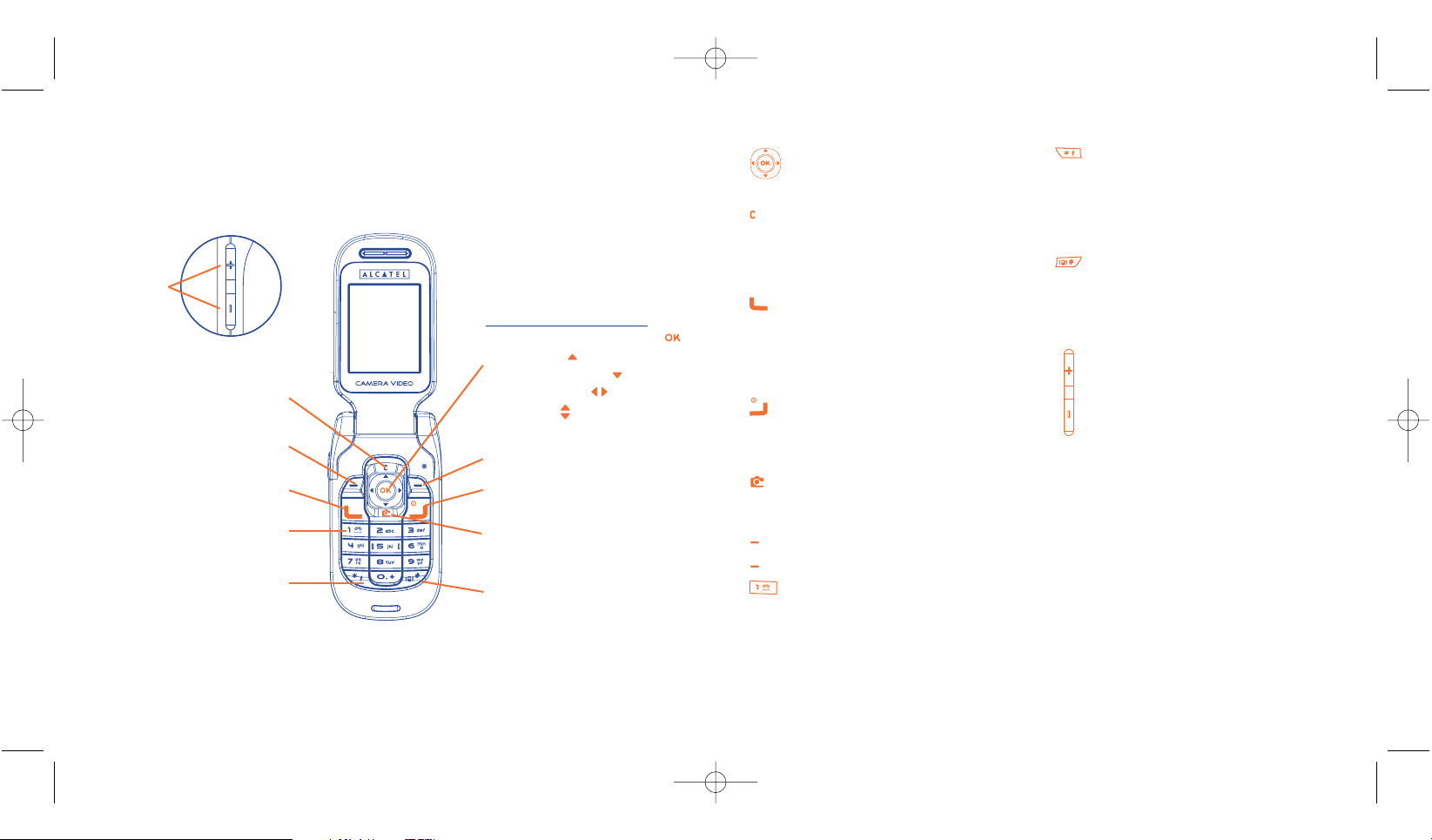
10
Навигационная клавиша
Подтвердить опцию
(нажатие по центру)
Удалить (краткое нажатие)
Возврат к предыдущему экрану
(краткое нажатие)
Возврат к главному экрану
(долгое нажатие)
Поднять трубку
Сделать вызов
Доступ к памяти (повторный
набор номера) (краткое нажатие)
Функции голосового набора
(долгое нажатие)
Включить телефон (долгое нажатие)
Выключить телефон (долгое нажатие)
Конец вызова
Возврат к главному экрану
Персональная клавиша /
Фотоаппарат / Операторская
клавиша
(1)
Левая универсальная клавиша
Правая универсальная клавиша
Прослушать голосовую почту
(долгое нажатие)
В режиме редактирования:
- краткое нажатие: верхний регистр,
нижний регистр, цифры
-
долгое нажатие: переключение
между
обычным и упрощенным
вводом текста
Долгое нажатие из главного экрана:
Включить/выключить вибратор.
Краткое нажатие в режиме
редактирования: доступ к таблице
символов.
Боковые клавиши:
Телефон закрыт
- Включить подсветку
- Просмотреть список последних
вызовов (при присоедененном
наборе громкой связи)
- Настроить громкость
Телефон открыт
- Доступ к фотоаппарату из главного
экрана
- Фотосъемка (краткое нажатие вниз
или вверх)
- Съемка нескольких фото подряд
(долгое нажатие вверх)
- Фотосъемка со звуком (долгое
нажатие вниз)
- Настроить громкость
1. 1 Клавиши
(1)
Эта услуга зависит от вашего оператора.
1
Ваш мобильный телефон ........................
One Touch 556
9
(1)
Эта услуга зависит от вашего оператора.
Операционная клавиша/
персональная клавиша
Фотоаппарат
(1)
Голосовая почта
Блокировка/Разблокир.
клавиатуры
Метод ввода
Левая универсальная
клавиша
Правая универсальная клавиша
Удалить
Назад
Поднять трубку/сделать вызов
Память вызовов
Голосовой набор
Навигационная клавиша
(1)
:
Меню/Подтвердить опцию
Сообщения
Телефонная книга
Медиа- альбом
Громкость
Доступ к таблице символов
Виброзвонок
Включение/Отключение
Конец вызова
2 боковые
клавиши
CTH3_UM_RU 10/03/05 15:17 Page 9
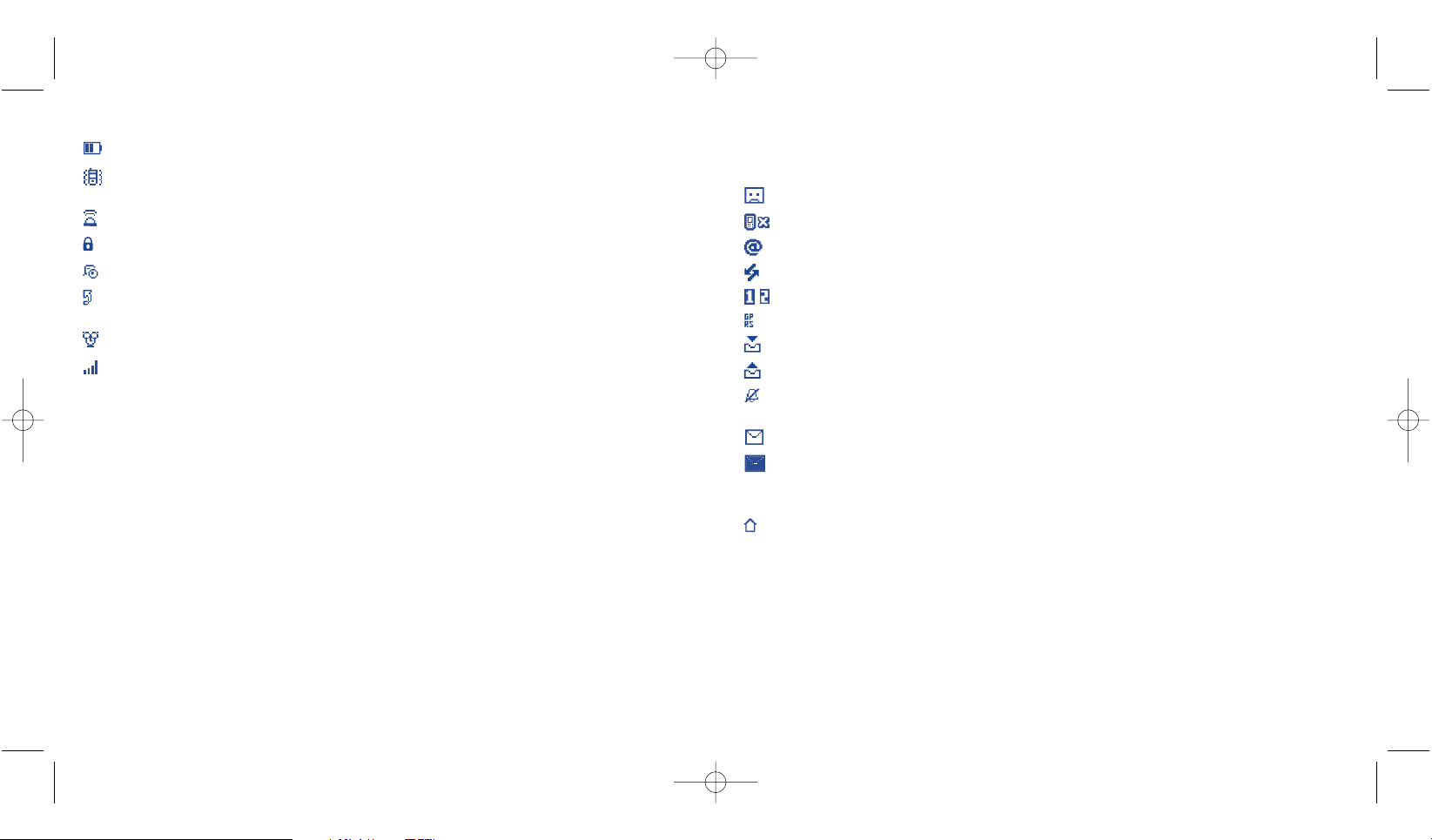
1. 3 Иконки главного экрана
(1)
Все иконки внешнего экрана также могут высвечиваться другими цветами и в других
размерах на главном экране.
Новое сообщение голосовой почты.
Неотв. вызовы.
Уведомл. WAP.
Роуминг в стране подписки.
Двойная линия
(1)
: показ выбранной линии.
Активирован контекст GPRS.
Идёт получение MMS.
Идёт передача сообщения MMS.
Режим молчания: телефон не издает ни звонка, ни мелодии и не вибрирует за
исключением для будильника (см. стр. 50).
Непрочитанное сообщение
Список сообщений переполнен (SMS): ваш телефон не может принимать новые
сообщения SMS. Вам нужно перейти к списку сообщений, чтобы удалить хотя бы одно
из них из памяти вашей SIM- (см. стр. 48).
Зона наиболее благоприятной тарификации
(2)
.
12
(1)
В настоящем руководстве иконки и иллюстрации приводятся только для общего
ознакомления.
(2)
Проверьте доступность этой услуги у своего оператора.
1. 2 Иконки внешнего экрана
(1)
Индикатор заряда батареи
Виброзвонок: телефон вибрирует, но не издает ни звонка, ни мелодии, за
исключением для будильника (см. стр. 50).
Инфракрасный порт: активирован канал инфракрасной связи.
Блокировка клавиатуры.
Состояние телефона в режиме Push to Talk (P2T)
Активирована переадресация: поступающие вызовы переводятся на другой номер
(см. стр. 24).
Включен таймер или будильник: (см. стр. 64).
Индикатор мощности сигнала.
11
(1)
В настоящем руководстве иконки и иллюстрации приводятся только для общего
ознакомления.
(2)
Эта услуга зависит от вашего оператора.
CTH3_UM_RU 10/03/05 15:17 Page 11
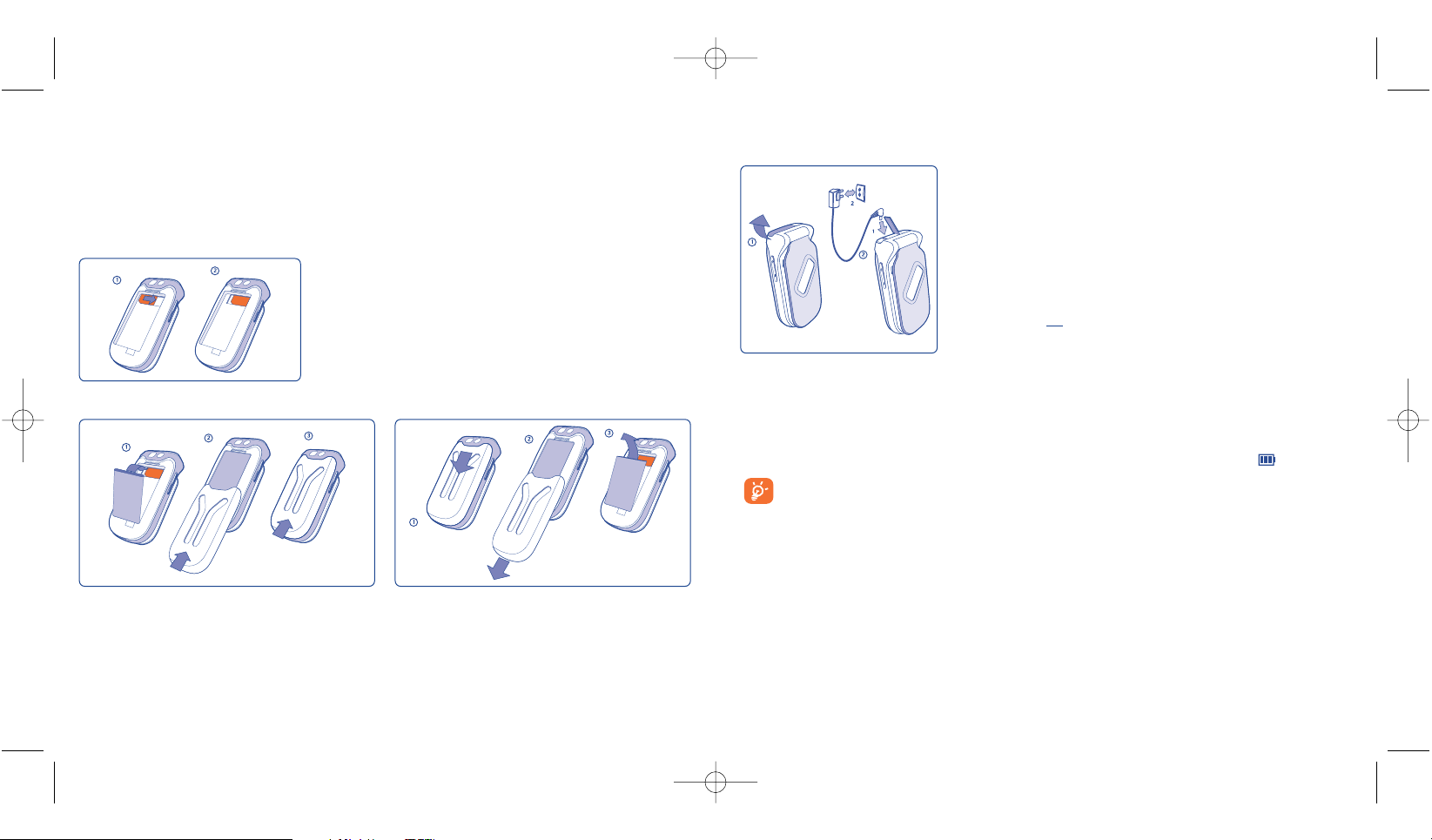
Зарядка батареи
• Начало зарядки сопровождается коротким звуковым
сигналом.
• Высвечивание иконки, сведетельствующей о загрузке,
может появиться не сразу и сопровождаться лёгким
посвистыванием, если ваша батарея очень разряжена.
• Старайтесь аккуратно вставлять вилку в гнездо
телефона.
• Нужно подождать несколько минут, прежде чем иконка
батареи покажет вам точный уровень ее зарядки.
• Убедитесь в том, что батарея правильно вставлена в
телефон до того, как вы подключите зарядное
устройство,
• Розетка сети переменного тока должна находиться
вблизи телефона и быть легко доступной (пользоваться
удлинителями не рекомендуется).
• Для первого использования телефона батарею следует
зарядить полностью (примерно в течение 3 часов). Для
оптимальной эксплуатации телефона советуется
заряжать батарею ежедневно и до конца ( ).
Если анимация застыла на экране, значит батарея заряжена полностью.
Пользуйтесь только зарядными устройствами Alcatel.
Меры предосторожности
Не класть руку на нижнюю часть мобильного телефона.
В вашем телефоне имеется встроенная антенна. Чтобы обеспечить максимальное качество
работы телефона, не трогайте антенну и предохраняйте ее от повреждений.
Чтобы не мешать приему сигналов и другим функциям телефона, не прикасайтесь к верхней
части корпуса.
14
2
Перед началом работы ............................
2.1 Подготовка к работе
Установка и снятие SIM-карты
(1)
Чтобы телефон заработал, в него нужно установить SIM-карту.
13
(1)
Убедитесь, что оператор предоставил вам SIM-карту на 3 вольта (3V).Старые SIMкарты на 5 вольт (5V) в этом телефоне не поддерживаются. Уточните этот вопрос у
своего оператора.
Вставьте карту SIM чипом вниз, так чтобы срезанный
уголок карты оказался слева внизу. Протолкните карту в
ее гнездо и убедитесь, что она хорошо вставлена.
Удаление батареи Удаление батареи
Вставьте батарею до щелчка и закройте
крышку телефона, как показано на рисунке.
CLIC
CLIC
Откройте крышку и удалите батарею.
Подключите зарядное
устройство
CTH3_UM_RU 10/03/05 15:17 Page 13
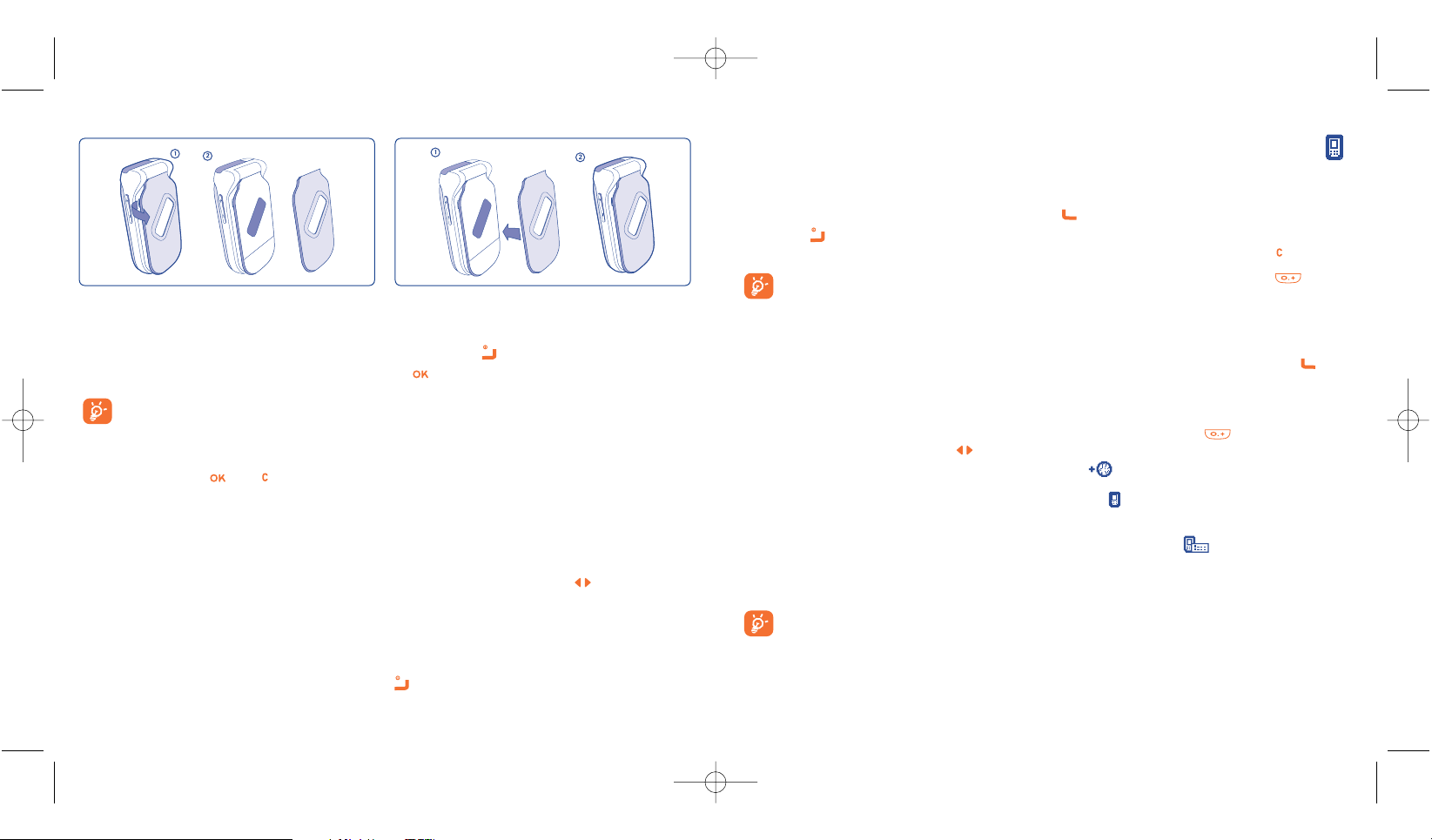
3
Вызовы ....................................................
3.1 Осуществление вызова
Наберите нужный номер и нажмите клавишу . Для окончания разговора нажмите на
клавишу или закройте телефон (за исключением случая, когда подключен набор
«свободные руки»). Если вы неправильно набрали цифру, сотрите ее клавишей .
Для ввода символов "+" или "Р" (пауза) пользуйтесь клавишей . При
длительном нажатии на эту клавишу на экране один за другим появляются
следующие символы: "0", "+", "P" и "•").
Вызов службы экстренной помощи
Находясь на территории, покрываемой сетью мобильной связи, вы можете связаться со
службой экстренной помощи. Для этого нужно набрать номер 11 2 и нажать клавишу (или
набрать другой номер, предоставленный вашим оператором). Такие вызовы можно делать
даже без SIM-карты, без набора PIN-кода и без разблокирования клавиатуры.
Набор номера с префиксом
Для доступа к префиксам сделайте длительное нажатие на клавишу , остановитесь на
знаке + и используйте клавишу .
• Для международных звонков выберите иконку , затем выберите код страны или
географической зоны, наберите номер вашего абонента и нажмите на клавишу вызова.
• Если вы знаете префикс, вы можете выбрать иконку и прямо набрать префикс, а затем
номер абонента.
• В некоторых компаниях все корпоративные номера начинаются с одних и тех же цифр. В
этом случае вы можете использовать функцию “Префиксы” для запоминания и
автоматического ввода этих цифр. Далее вам нужно будет
ввести вручную только последнюю, не повторяющуюся часть номера. Чтобы телефон
запомнил префикс, пользователь должен ввести его в память.
При закрытом телефоне и подсоединенном наборе громкой связи «свободные
руки» вы можете нажать на кнопку набора для получения доступа к списку
последних вызовов (полученных, пропущенных и исходящих). С помощью боковых
клавиш вы можете перемещаться от одного номера к другому, а при нажатии на
кнопку набора громкой связи вы начнете вызов выбранного номера.
1615
Сменить переднюю крышку.
Открыть переднюю крышку.
Закрыть переднюю крышку.
2.2 Включение телефона
Телефон включается продолжительным нажатием клавиши . Затем нужно ввести PIN-код
(если это необходимо) и подтвердить его клавишей . После этого вы увидите главный экран.
Если вы не знаете или забыли PIN-код, обратитесь к своему оператору. Не храните
PIN-код рядом с телефоном. Если вы не пользуетесь SIM-картой, храните ее в
надежном месте.
Если на экран выводятся сообщения, передаваемые по сети, вы можете просмотреть их с
помощью клавиши или нажать и вернуться к главному экрану.
Когда телефон ищет сеть, на экране появляется символ <<<->>>. Если ваша SIM-карта не
принимается данной сетью, на экране появляются символы ???-???. В этом случае вам
нужно обратиться к своему оператору.
Через главный экран вы можете получить доступ к демонстрационной функции “Видео”. Для
этого нужно выбрать левую иконку с помощью навигационной клавиши . Даже если в
телефон не будет вставлена SIM-карта, вы увидите краткий перечень видеоуслуг,
доступных на вашем телефоне.
2.3 Выключение телефона
Находясь в главном экране, нажмите клавишу (долгое нажатие).
CTH3_UM_RU 10/03/05 15:17 Page 15
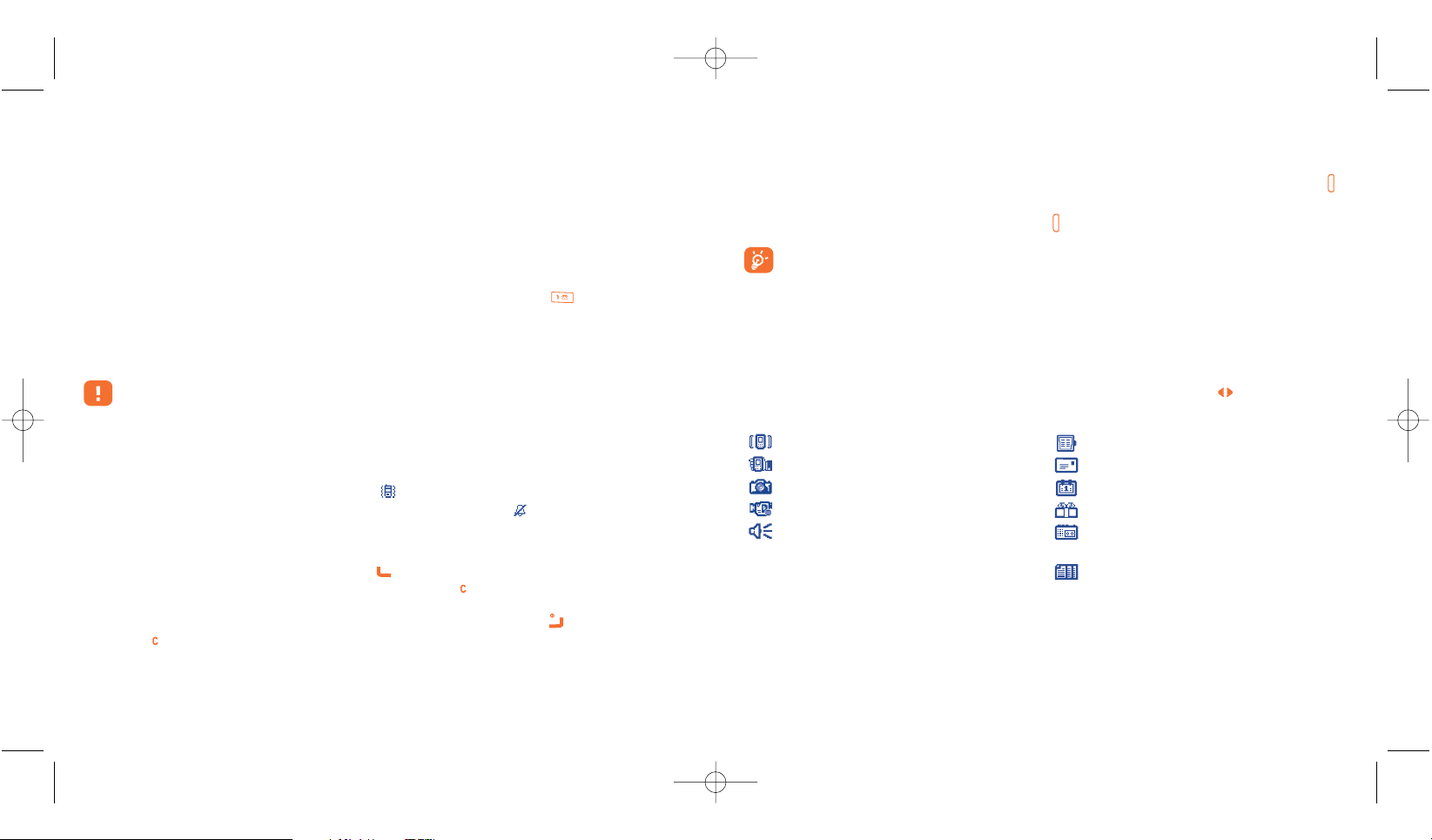
При закрытом телефоне
- Для ответа на вызов откройте крышку телефона (Если Опция Ответ на вызов при
открытии активирована)
- Для прекращения звонка сделайте краткое нажатие на нижнюю часть боковой клавиши .
- Для отмены вызова сделайте одно длительное или два коротких последовательных
нажатия на нижнюю часть боковой клавиши .
Номер вызывающего абонента появляется на экране только в том случае, когда эта
услуга поддерживается вашим оператором (свяжитесь со своим оператором и
проверьте у него наличие этой услуги).
3.4 Во время разговора
Доступные опции при открытом телефоне
Вы можете пользоваться телефонной книгой, органайзером, короткими сообщениями и т.д.,
не прерывая телефонного разговора. Для этого используется клавиша .
18
(1)
Проверьте наличие этой услуги у своего оператора.
Ждущий вызов
Текущий вызов
Сделать Фото
Записать видео
Громкая связь
ВНИМАНИЕ: После включения
громкой связи держите телефон
дальше от уха, чтобы не повредить
слух.
Телефонная книга
Сообщения
Органайзер
Услуги
(1)
Голосовые напоминания
(запись текущего вызова)
Примечания на дисплее
17
Автодозвон
Если эта функция активирована и если она поддерживается сетью (см. стр. 26), телефон
будет автоматически дозваниваться до абонента, если вы не смогли дозвониться до него с
первого раза.
3.2 Голосовая почта
(1)
Услуга голосовой почты предоставляется сетью для того, чтобы вы обязательно получили
сообщение, даже если по каким-то причинам вы не можете ответить на звонок. Голосовая
почта действует как автоответчик, который вы можете прослушать в любой момент. Для
доступа к голосовой почте сделайте длительное нажатие на клавишу .
Если вызов голосовой почты невозможен, наберите номер доступа, предоставленный
оператором. Для последующей замены этого номера обратитесь к разделу “Мои Номера”
(см. стр. 22).
Если вы хотите пользоваться голосовой почтой за границей, обязательно свяжитесь
со своим оператором перед отъездом за рубеж.
3.3 Ответ на вызов
При поступлении входящего вызова ваш телефон начинает звонить с возрастающей
громкостью. Если на экране видна иконка , телефон будет вибрировать, но не будет
издавать никаких звуков. Если на экране появилась иконка , телефон не будет ни
звонить, ни вибрировать.
При открытом телефоне
- Для ответа на вызов нажмите на клавишу
- Для отключения звонка нажмите один раз на клавишу или выберите «Опции» (правая
универсальная клавиша), затем “Тишина”.
- Для отклонения входящего вызова нажмите один раз на клавишу или два раза на
клавишу , или выберите “Опции” (правая универсальная клавиша), затем “Отклонить”.
17
(1)
Проверьте наличие этой услуги у своего оператора.
CTH3_UM_RU 10/03/05 15:17 Page 17
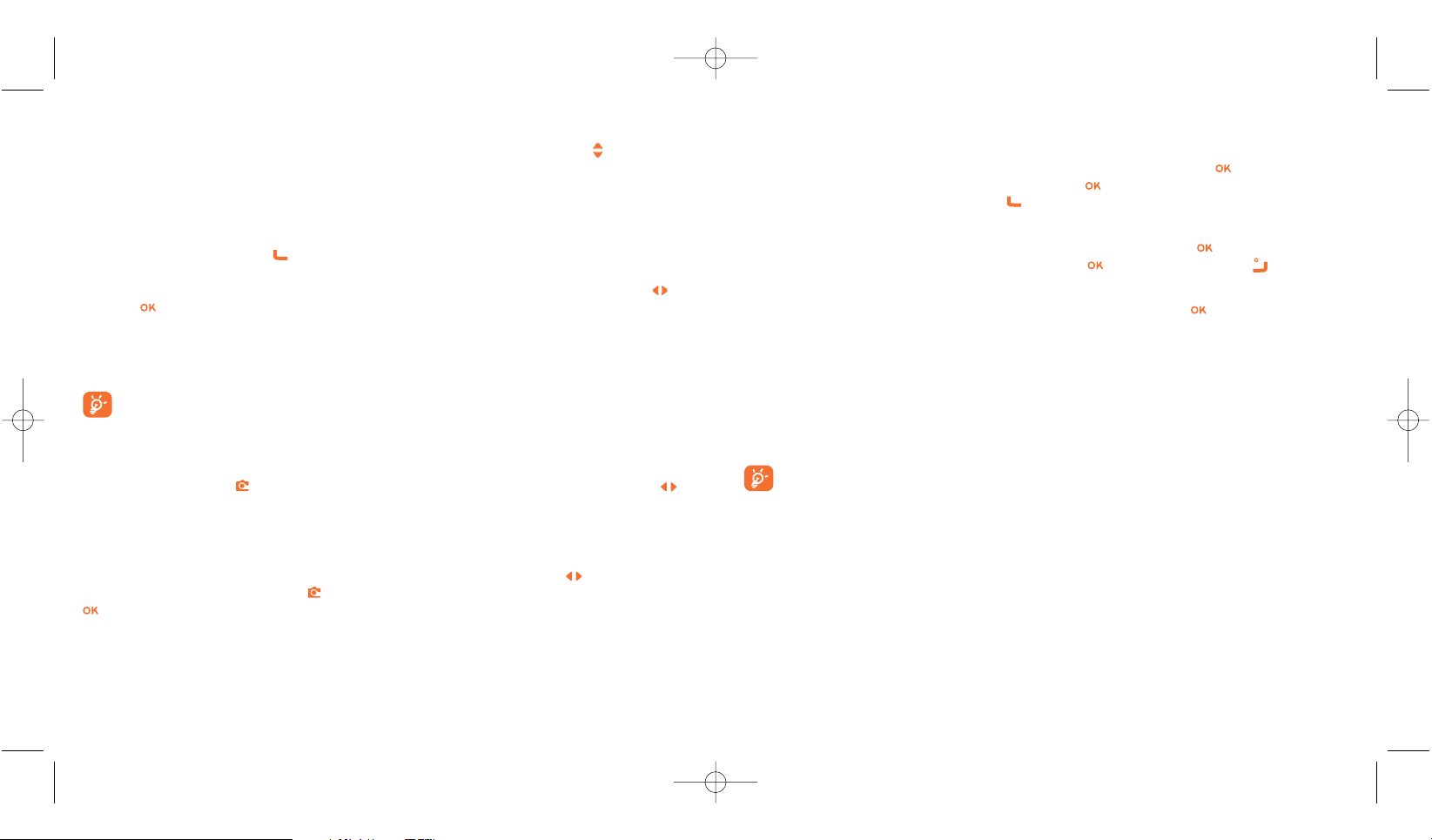
3.5 Конференц-связь
(1)
Ваш телефон позволяет одновременно беседовать с несколькими абонентами (до пяти
человек). Если у вас на линии работает два вызова, нажмите клавишу , выберите опцию
“Конференция” и подтвердите ее нажатием на . При поступлении третьего вызова
ответьте на него нажатием клавиши , которая дает возможность говорить с новым
собеседником.
Чтобы подключить этого собеседника к конференции, нажмите , выберите “Добав.
конф” и подтвердите этот выбор нажатием на . Нажатие клавиши прерывает
текущий вызов.
Для окончания телефонной конференции нажмите на клавишу и выберите “Конец
конф” или закройте телефон.
3.6 Двойная линия (ALS)
(1)
Ваша SIM-карта может поддерживать два разных телефонных номера или линии. В меню
“Регист. вызовов” выберите опцию “Двойная линия” и выберите линию, которая будет
использоваться по умолчанию. Все ваши вызовы будут передаваться через этот номер.
Однако для входящих вызовов будут по-прежнему использоваться обе линии.
Услуги, выбранные для одной линии, никак не влияют на услуги, выбранные для
другой линии.
20
(1)
Проверьте наличие этой услуги у своего оператора.
19
Громкость
В ходе вызова вы можете регулировать громкость навигационной клавишей .
Работа с двумя вызовами
• Ожидание вызова
(1)
Если во время телефонного разговора поступает еще один вызов, телефон
предупреждает вас об этом звуковым сигналом. После этого вы можете принять второй
вызов нажатием клавиши .
При этом первый вызов будет автоматически переведен в режим ожидания. Вы можете
поочередно переключаться с одного собеседника на другого, нажимая клавишу , а
затем .
• Второй вызов
Чтобы позвонить другому абоненту во время телефонного разговора, наберите номер
этого абонента.
При подключенном наборе “свободные руки”: При телефонной конференции вы
не прерываете связь закрытием крышки телефона, но также при закрытом
телефоне вы не можете управлять вашими звонками.
Говорить и фотографировать
Нажмите на клавишу или выберите иконку фотоаппарата с помощью клавиши ,
чтобы сделать снимок и автоматически отослать его вашему собеседнику
(2)
.
Говорить и записывать
Эта функция позволяет записывать видео клипы без звука и автоматически отсылать их
вашему собеседнику
(2)
. Выберите иконку видео с помощью клавиши или сделайте
длительное нажатие на клавишу для доступа к режиму настройки кадра (нажмите на
, чтобы начать запись).
19
(1)
Проверьте наличие этой услуги у своего оператора.
(2)
Только при условии, что номер вашего собеседника был распознан (он не должен быть
неизвестен или скрыт...). Данные будут переданы вашему корреспонденту после того,
как вы прекратите с ним телефонную связь.
CTH3_UM_RU 10/03/05 15:17 Page 19
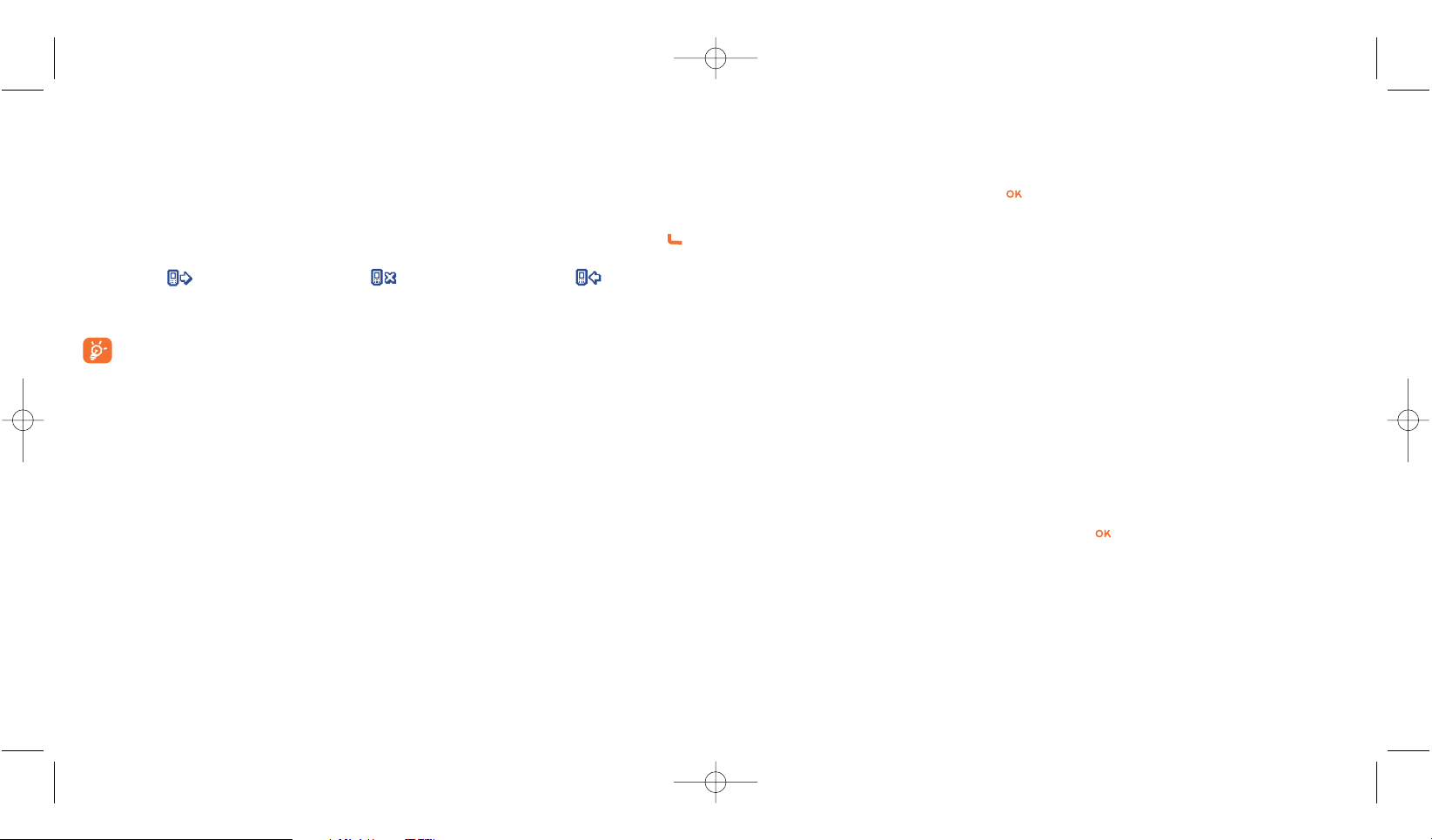
4.2 Мои номера
Мой номер
Сохраните свой телефонный номер (обычно записываемый на SIM-карте). Наберите его и
подтвердите набор нажатием клавиши .
Голосовая почта
Здесь можно ввести или изменить номер доступа к вашей голосовой почте с
автоответчиком.
4.3 Мой e-mail
Наберите ваш собственный электронный адрес, чтобы отослать на ваш компьютор
фотографии, клипы, мелодии с помощью MMS.
Вы можете это сделать также при создании сообщения MMS, выбрав нужную опцию из
списка опций.
4.4 Биллинг
Сумма
(1)
Управление стоимостью вызовов.
Всего Общая стоимость всех вызовов.
Ост. кредита
(1)
Остаток кредита, обозначенного в строке “Макс. кредит”.
Макс. кредит
(1)
Лимит кредита, сверх которого платные вызовы невозможны (введите
сумму и подтвердите ее клавишей ).
22
(1)
Проверьте наличие этой услуги у своего оператора.
4
Регистрация вызовов................................
4.1 Память вызовов
4.1.1 Открытый телефон
Вы можете получить доступ к памяти вызовов из главного экрана нажатием клавиши .
Сначала вам нужно выбрать одну из следующих иконок:
Исходящие вызовы Неотвеченные вызовы Принятые вызовы
(повторный набор)
Иконки, появляющиеся слева от имени абонента, показывают тип номера,
записанного в телефонную книгу (домашний, рабочий, мобильный), записанного в
телефонной книге.
Доступные опции
Выделяя номер на экране, вы получаете доступ к следующим опциям с помощью правой
универсальной клавиши:
Просмотр • Просмотр информации о вызове (номер, дата, время и т.д.).
СоздатьСообщ.
• Отослать сообщение SMS или MMS выбранному контакту.
Сохранить • Запись выделенного номера в одной из телефонных книг.
Удалить ном. • Удаление выделенного номера.
Стер. список • Удаление всего списка.
4.1.2 Закрытый телефон
Когда ваш телефон закрыт и при этом активирован набор громкой связи “свободные руки”
сделайте короткое нажатие на кнопку набора громкой связи для доступа к списку
последних вызовов (принятых, пропущенных и исходящих). С помощью боковых клавиш вы
можете перемещаться от одного номера к другому, а при нажатии на кнопку набора громкой
связи вы начнете вызов выбранного номера.
21
CTH3_UM_RU 10/03/05 15:17 Page 21
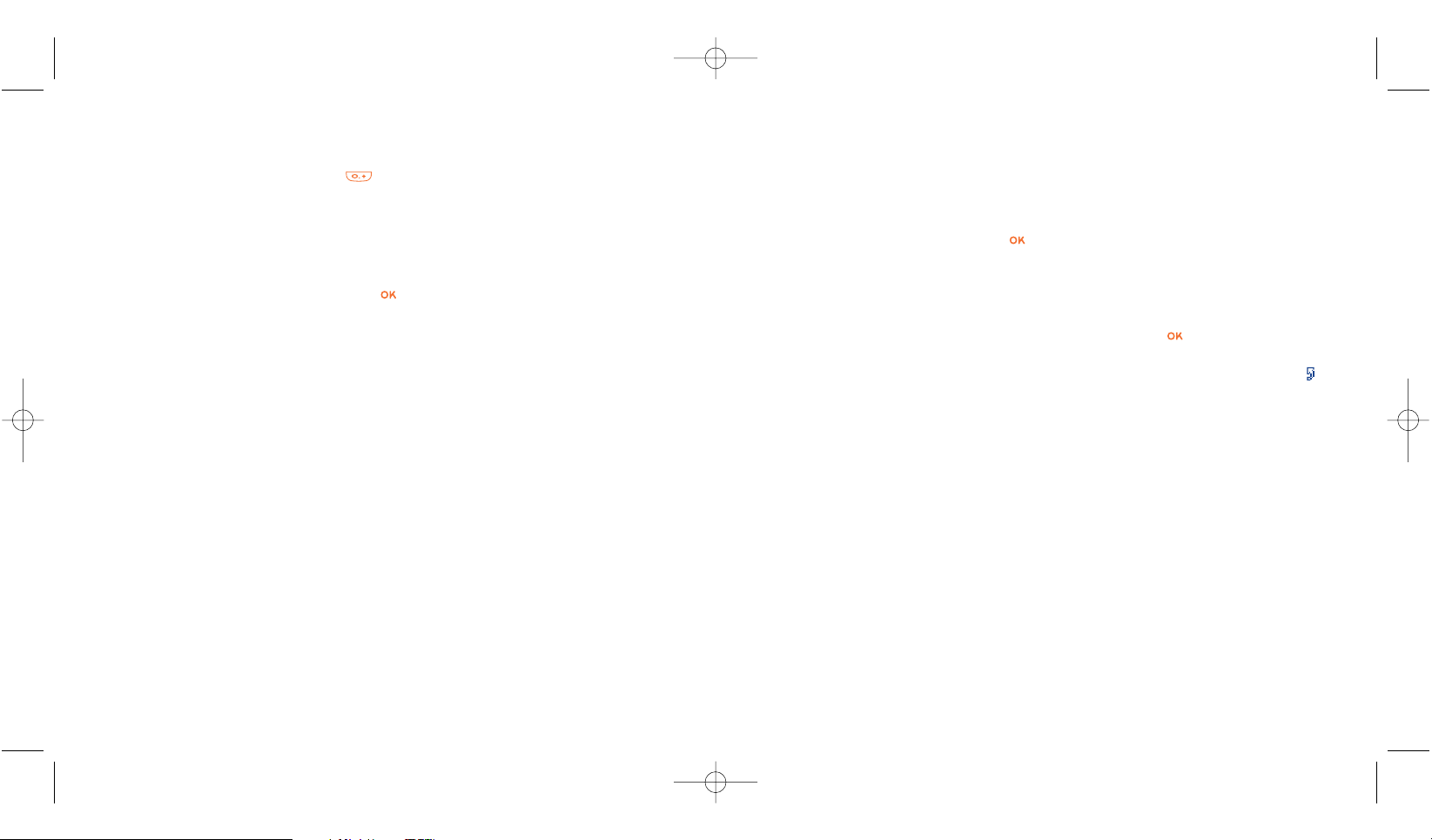
Удалить Сброс на ноль всех счётчиков.
Итого
(1)
Послед. вызов Продолжительность и стоимость последнего вызова.
Всего Продолжительность и стоимость всех вызовов.
Сигнал Активация (или отключение) сигнала, который будет подаваться во время
длит-сти вызова с определенной периодичностью (ввести частоту сигнала и
подтвердить клавишей ).
4.5 Настройки вызовов
Переадресация
(1)
Голос Включение/отключение переадресации вызовов на определенный номер
(введите номер и подтвердите его клавишей ). Возможны следующие
конфигурации:
• Безусловно Постоянная переадресация вызовов. На экране появляется иконка .
• При условии Переадресация, если линия занята, если нет ответа или если абонент
находится вне зоны покрытия.
• Если занято Переадресация, только если линия занята.
• Не отвечает Переадресация, только если абонент не отвечает.
• Вне сети Переадресация, только если абонент находится вне зоны покрытия.
Данные Прием данных постоянно переадресуется на указанный номер.
Факс Входящие факсимильные сообщения постоянно переадресуются на
указанный номер.
Состояние Список всех опций переадресации, активированных на вашем телефоне.
Отменить все Отмена всех активированных опций переадресации.
24
(1)
Проверьте наличие этой услуги у своего оператора.
23
Сброс Обнуление стоимости платных вызовов.
Единица Стоимость единицы телефонного вызова в выбранной вами валюте (Для
смены валюты пользуйтесь опцией “Другие?”. Для ввода десятичного знака
пользуйтесь клавишей ).
Длительность
Управление длительностью вызовов.
Общая длит. Общая продолжительность всех исходящих вызовов.
Доступная Доступный кредит времени, введенный с помощью опции “Установить”
(приводится только для общей информации).
Установить Ввод доступной продолжительности вызовов (введите продолжительность
и подтвердите ее клавишей ).
Сброс Обнуление (однократное или периодическое) общей продолжительности
исходящих вызовов.
Счетчики Управление объемом платных передаваемых и принимаемых данных (байт).
GPRS
Глоб. счетчик Общая стоимость услуг, связанных с обменом данными.
Точка доступа Стоимость обменов данных в зависимости от точки доступа.
• Точки Стоимость обмена данных через точки доступа 1 или 2.
доступа 1-2
Общая Стоимость обмена данных через все точки доступа 1 и 2.
сумма
Последняя Стоимость обмена данных через последнюю точку доступа 1 или 2.
Сброс Обнуление объема данных, переданных и принятых через все точки
доступа 1 и 2
• Прочее Стоимость обмена данных через остальные точки доступа.
Общая Стоимость обмена данных через все точки доступа.
сумма
Последняя Стоимость обмена данных через последнюю точку доступа.
Сброс Обнуление объема данных, переданных и принятых через все точки
доступа.
CTH3_UM_RU 10/03/05 15:17 Page 23
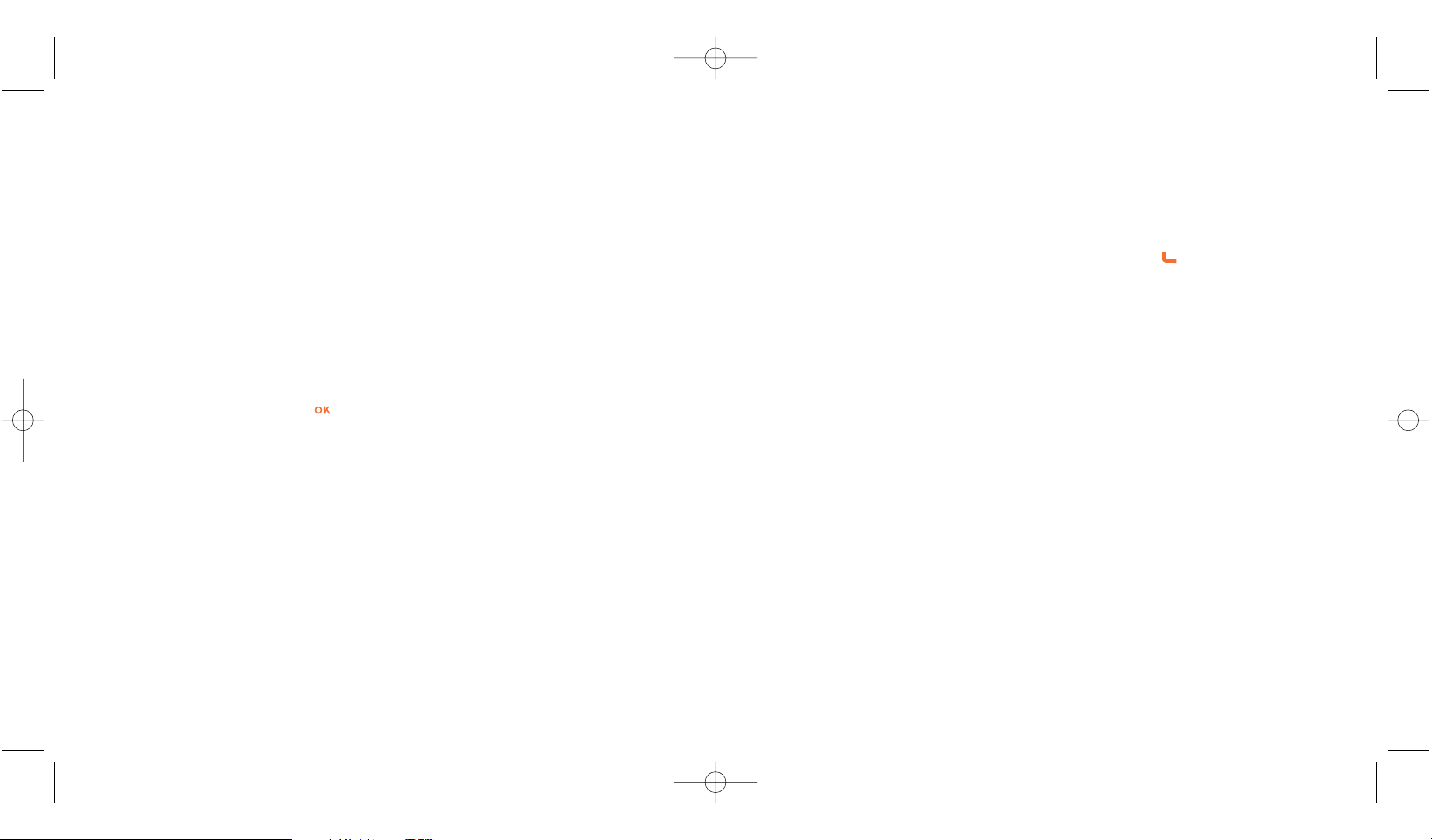
Вызовы
Ожидан. выз.
(1)
Включение/отключение сигнала, уведомляющего о втором входящем
вызове.
Антиопред.
(1)
Включение/отключение услуги антиопределителя вашего номера (ваш не
номер (CLIR) будет передаваться по сети вашим адресатам).
Определитель
(1)
Включение/отключение услуги определения входящих номеров (или имен
(CLIP) абонентов, если их номера внесены в вашу телефонную книгу).
Ответ на Выберите метод ответа на вызовы: клавишей или любой клавишей.
вызов
(1)
Сет. Услуга автоматического дозвона по занятому номеру.
Автодозвон
(1)
Автодозвон
(2)
Активир./ Включение/отключение автоматического дозвона по занятому номеру.
Деактивир.
См. список Список номеров, до которых не удалось дозвониться с помощью функции
Автодозвона (10 последних).
Стер. список Очистить список.
Двойная линия (ALS)
См. стр. 20.
26
(1)
Проверьте наличие этой услуги у своего оператора.
(2)
Доступность этой услуги зависит от страны и оператора.
25
Блокировка
Исходящие Включение/отключение блокировки исходящих вызовов. Эта опция работает
вызовы следующим образом:
• Кроме SIM Блокируются исходящие вызовы на номера, не записанные в вашу
телефонную книгу.
• Все
(1)
Блокируются все исходящие вызовы.
•
Международ.
(1)
Блокируются все международные вызовы.
• Кроме Домаш Блокируются все международные вызовы, кроме вызовов, адресованных в
вашу страну подписки.
• Кроме FDN
(1)
Блокируются все исходящие вызовы, кроме вызовов на номера,
включенные в список FDN
(2)
, записанный на SIM-карте.
Активир/ Включение/отключение блокировки вызовов, не начинающихся на номера,
Деактивир. записанные в списке “FDN”.
Изменить Если на телефоне активирована функция “Кроме FDN”, вы можете ввести
код ПИН-2 и отредактировать список “FDN” (для обновления списка “FDN”
нажмите клавишу ).
Вход. Вызовы Включение/отключение блокировки входящих вызовов. Вызовы возможны
следующие варианты:
• Кроме SIM Блокируются входящие вызовы на номера, не записанные в вашу
телефонную книгу.
• Все
(1)
Блокируются все входящие вызовы.
• За рубежом
(1)
Блокируются все входящие вызовы во время вашего пребывания за
границей.
Состояние Список всех опций блокировки входящих вызовов, включенных на вашем
телефоне.
(1)
Проверьте наличие этой услуги у своего оператора.
(2)
FDN: Fixed Dialling Number
CTH3_UM_RU 10/03/05 15:17 Page 25
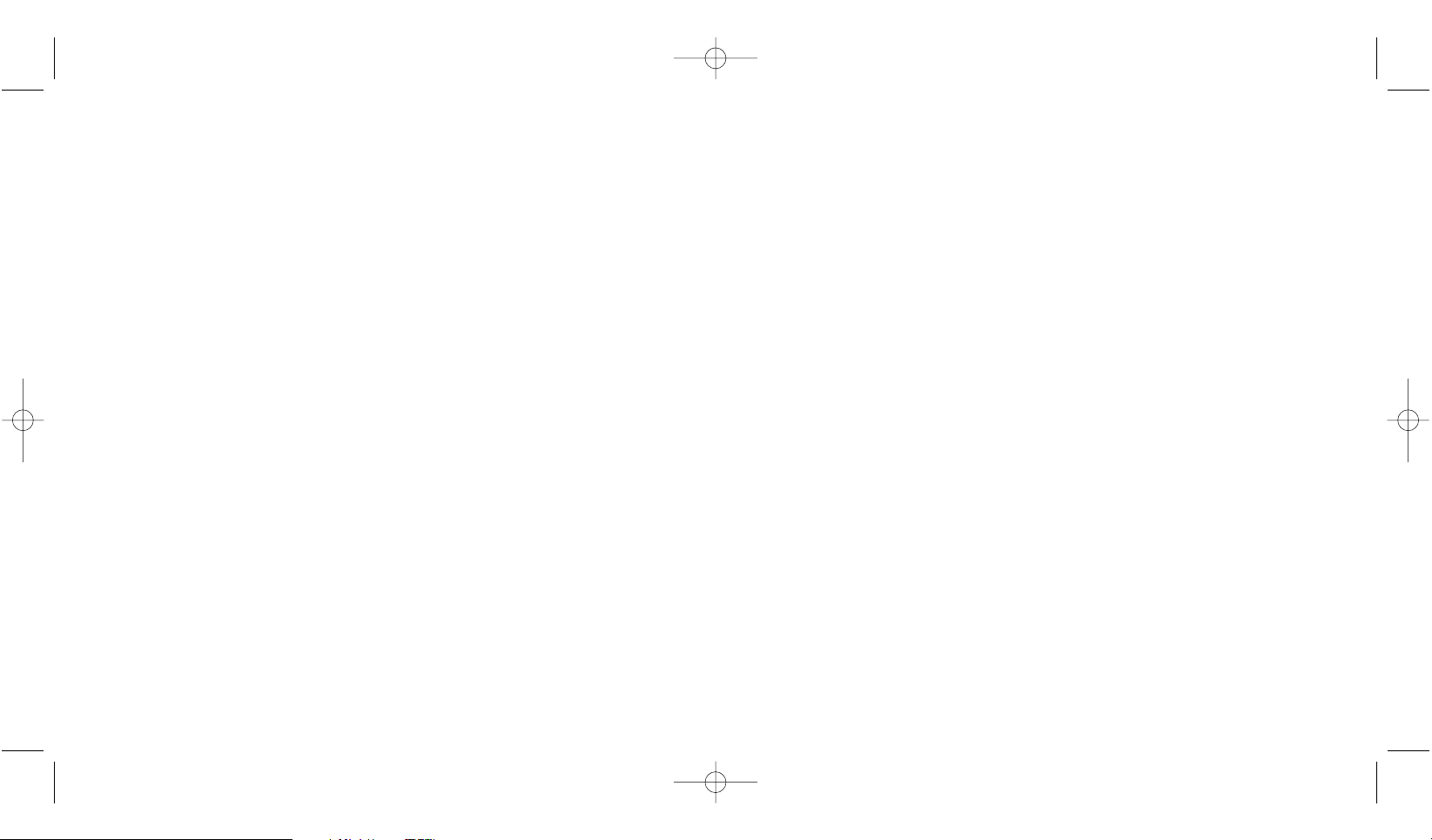
28
(1)
Проверьте наличие этой услуги у своего оператора.
• РЕГИСТРАЦИЯ ВЫЗОВОВ
- Память вызовов
- Мои Номера
- Мой e-mail адр.
- Биллинг
- Настройки вызова
• ПЕРСОНАЛИЗАЦИЯ
- Звуки
- Дисплей
- Часы
- Клавиши
- Прочие настройки
- Подсказки
• БЫСТР. ДОСТУП
• УСЛУГИ
- Услуги
(1)
- My One Touch
•WAP
- Домашняя страница
- Закладки
- Профили
- Ввод адреса
- Подсказки
• ПОДСКАЗКИ
5
Меню
(1)
..........................................................
• ИГРЫ И ПРИЛОЖЕНИЯ
• МЕДИА-АЛЬБОМ
- Мои картинки
- Моё видео
- Мои звуки
- Игры и приложения
- Память
• ИНСТРУМЕНТЫ
- Органайзер
- Будильник
- Калькулятор
- Конвертер
- Память
-Генератор звуков
-Голоснапом
-Голосовые команды
- Инфракрасный порт
- Список сигналов
• ФОТО/ВИДЕО
- Сделать фото
- Записать видео
- Мои картинки
- Моё Видео
- Подсказки
• ТЕЛЕФОННАЯ КНИГА
• СООБЩЕНИЯ
- Создать сообщение
- Входящие
- Исходящие
-Голосовая почта
- Шаблоны
- Параметры
- Память
- Удалить
- Подсказки
27
(1)
Эта услуга зависит от вашего оператора.
CTH3_UM_RU 10/03/05 15:17 Page 27
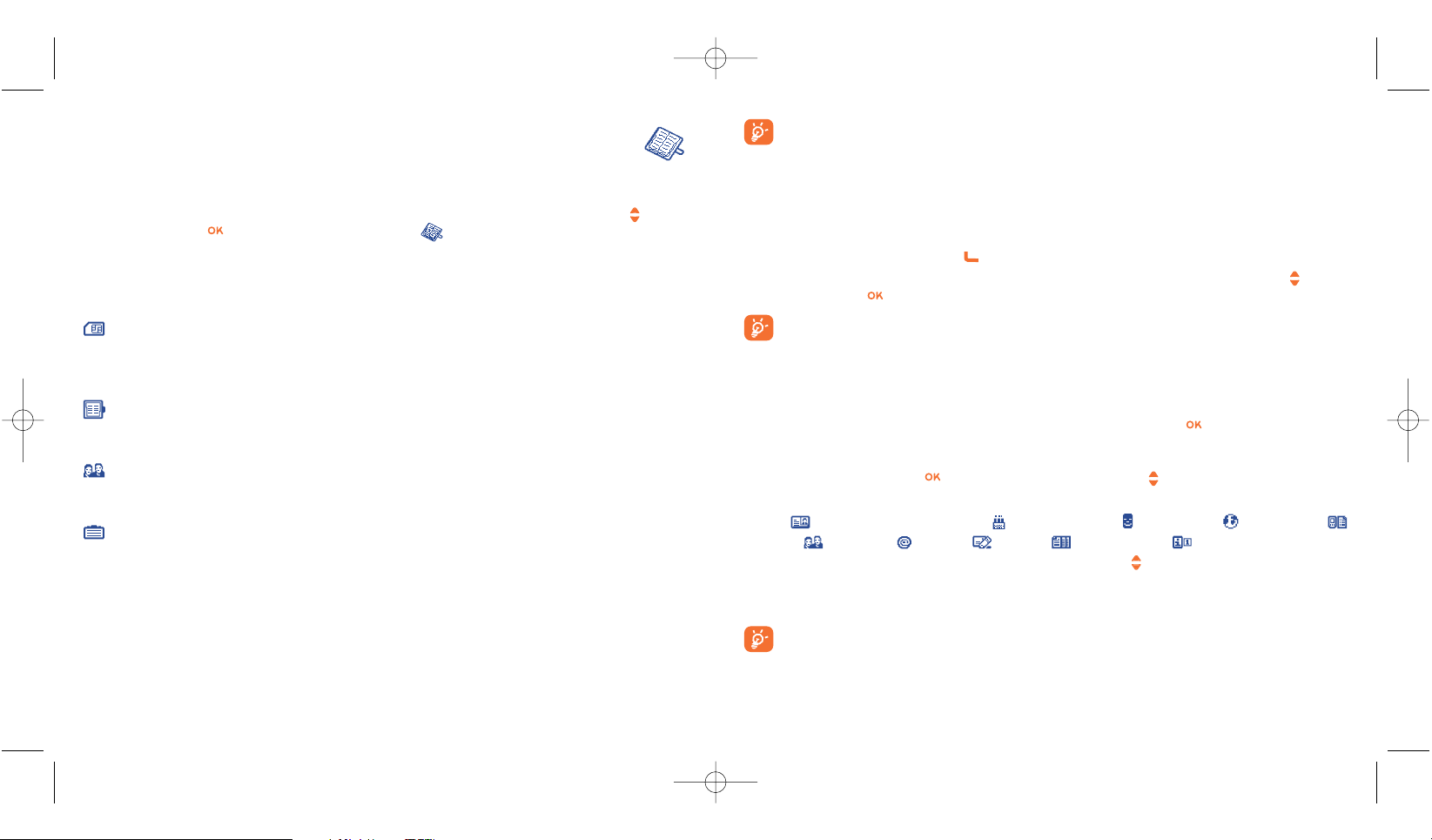
30
В некоторых языках, имеющих специфические особенности ввода текстов, для
поиска имени используется специальная опция “Поиск имени”.
Просмотр телефонного номера
Выберите имя в вашей телефонной книге, выберите функциональную кнопку “Опции”, затем
выберите “Просмотр”.
Осуществление вызова
Выбрав имя, нажмите клавишу . Если с данным именем связано несколько номеров,
выберите один из них (домашний, рабочий, мобильный и т.д.) с помощью клавиши . Затем
нажмите клавишу .
Информация, хранящаяся в телефонных книгах и органайзере, может
синхронизироваться с компьютером с помощью пакета программ Alcatel для
персонального компьютера (см. стр. 95).
6.2 Создание записи
Выберите телефонную книгу, в которой вы хотите сделать запись, нажмите правую
универсальную клавишу, выберите опцию “Создать” и нажмите . В любой момент вы
можете сохранить введенные данные. Вы можете сохранить записанные данные в любой
момент нажатием на левую универсальную клавишу. Выбор нужного поля для записи
осуществляется клавишей или навигационной клавишей .
Создавая запись о новом абоненте, вы должны заполнить хотя бы одно из следующих
полей: Удостоверение личности, День рождения, Псевдоним, Адрес URL,
Номера, Портрет, E-mail, Адрес, Примечания, Информация 1...4. Для
перехода от одного поля к другому пользуйтесь клавишей .
Если вы заполните поле “День рождения”, в органайзере будет автоматически
запрограммировано соответствующее предупреждение.
Набор программного обеспечения для ПК позволяет вам передавать все ваши
данные с и на компьютер. Вы также можете пересылать ваши контакты через
инфракрасный порт к компьютеру или другому мобильный телефон, имеющий
инфракрасный порт.
6
Телефонная книга ................................
6.1 Телефонная книга
Для доступа к телефонной книге из главного экрана нажмите вниз клавишу
(1)
или
нажмите Клавишу и выберите из меню иконку .
Вы можете персонализировать свою клавиатуру присвоением функций некоторым
клавишам быстрого доступа (см. стр.54)
Ваш телефон поддерживает 4 телефонные книги:
Телефонная книга на SIM-карте:
Объем записной книжки карты SIM зависит от вашего оператора. Вы не можете
присвоить более одного номера одному контакту. Вы также не имеете доступа к
некоторым продвинутым функциям (см. стр. 31)
Все:
Содержит все созданные записи. Записи, сделанные на SIM-карте, не копируются в
общую книгу автоматически. Их нужно копировать вручную.
Домашние:
Здесь вы можете хранить номера домашних телефонов своих друзей, родственников
и т.д.
Служебные:
Здесь вы можете хранить номера рабочих телефонов, компаний и т.д.
Кроме перечисленных телефонных книг вы можете создавать свои собственные
телефонные книги (см. стр. 32).
Поиск имени по первой букве
Вы можете найти имя человека, нажав клавишу с первой буквой его имени.
29
(1)
Эта услуга зависит от вашего оператора.
CTH3_UM_RU 10/03/05 15:17 Page 29
